Διαφήμιση
Όταν το Google Play Store σβήσει, σας δίνει μερικές φορές έναν κωδικό σφάλματος. Ενώ η αναζήτηση στο διαδίκτυο για κάθε κώδικα βοηθά, πολλές φορές δεν είναι απαραίτητο. Τα περισσότερα προβλήματα του Play Store απαιτούν μία από τις πέντε βασικές επιδιορθώσεις.
Τα βασικά της επίλυσης προβλημάτων του Google Play Store
Υπάρχουν πέντε διαφορετικές διορθώσεις για την επιδιόρθωση των περισσότερων σφαλμάτων του Play Store. Δεν χρειάζεται να χρησιμοποιήσετε όλα αυτά. δοκιμάστε το πρώτο και δείτε αν διορθώνει το πρόβλημα. Αν δεν συμβαίνει, μεταβείτε στο επόμενο.
Οι πέντε διορθώσεις είναι:
- Διακόψτε την εφαρμογή και, στη συνέχεια, σκουπίστε την προσωρινή μνήμη και / ή τα δεδομένα του Store.
- Μεταβείτε από μια σύνδεση δεδομένων στο Wi-Fi.
- Καταργήστε την ενημέρωση του Play Store και ενημερώστε ξανά.
- Ανανεώστε το λογαριασμό σας Google.
- Καταχωρήστε τη συσκευή σας στο Google.
Η περικοπή αυτών των βημάτων θα λύσει το μεγαλύτερο μέρος των προβλημάτων του Play Store. Ωστόσο, θα καλύψουμε κάποιους κοινούς κωδικούς σφαλμάτων που αυτές οι μέθοδοι δεν θα διορθωθούν αργότερα.
Γιατί η τροποποίηση του Android προκαλεί αποτυχίες στο Google Play Store
Αυτή η συζήτηση δεν καλύπτει τις ριζωμένες συσκευές ή αυτές που εκτελούν μια προσαρμοσμένη ROM. Αυτές οι διαδικασίες αλλάζουν τα αρχεία συστήματος του Android και έτσι εισάγουν πάρα πολλές μεταβλητές για να διαγνώσουν. Αυτές οι αλλαγές μπορούν να εμποδίσουν τη λειτουργία του Play Store.
Αυτός είναι ένας μεγάλος λόγος για τον οποίο η εγκατάσταση προσαρμοσμένων ROM ή η αποκατάσταση από ένα αντίγραφο ασφαλείας χρησιμοποιώντας μια προσαρμοσμένη αποκατάσταση εμποδίζει μερικές φορές το Store να λειτουργεί. Συνιστούμε τη χρήση Αντίγραφα ασφαλείας του τιτανίου, ή μια παρόμοια λύση δημιουργίας αντιγράφων ασφαλείας, για να επαναφέρετε τις εφαρμογές με δεδομένα.
Μην με πάρτε λάθος. υπάρχουν πολλοί λόγοι για να εγκαταστήσετε ένα προσαρμοσμένο ROM. Δυστυχώς, όταν κάτι πάει στραβά (όπως συχνά συμβαίνει), η αντιμετώπιση προβλημάτων απαιτεί μεγαλύτερη εμπειρία και προσπάθεια απ 'ότι σε μια μη τροποποιημένη συσκευή.
1. Διακοπή εφαρμογής, σκουπίστε την προσωρινή μνήμη και τα δεδομένα
Το Google Play Store βασίζεται σε άλλες διαδικασίες που εκτελούνται σιωπηλά στο παρασκήνιο. Κάθε φορά που σκουπίζετε το Play Store, είναι επίσης καλή ιδέα να κάνετε το ίδιο με τις υπηρεσίες Google Play και το πλαίσιο υπηρεσιών Google - εξετάσαμε ενημέρωση των υπηρεσιών Google Play Πώς να ενημερώσετε τις υπηρεσίες Google Play στο AndroidΔείτε πώς μπορείτε να ενημερώσετε τις Υπηρεσίες Google Play όταν δεν θα ενημερωθεί αυτόματα. Διαβάστε περισσότερα αν θέλετε να το δοκιμάσετε πρώτα.
Προαιρετικά, μπορεί επίσης να θέλετε να σκουπίσετε δεδομένα για το Download Manager.
Μόλις σκουπιστεί, επανεκκινήστε τη συσκευή σας και στη συνέχεια επαναλάβετε την εγκατάσταση ή την ενημέρωση. Αυτό μπορεί να απαιτήσει την επανέκδοση των στοιχείων σύνδεσής σας. Ακολουθεί μια βήμα προς βήμα υποβάθμιση (η διαδικασία μπορεί να διαφέρει ελαφρώς ανάλογα με τη συσκευή σας και την έκδοση Android):
Πρώτα, πηγαίνετε στο Ρυθμίσεις. Στη συνέχεια, μεταβείτε στην επιλογή Εφαρμογές και βρείτε την καρτέλα για Ολα. (Στο Android 9 Pie, επιλέξτε Εφαρμογές και ειδοποιήσεις> Δείτε όλες τις εφαρμογές X.)
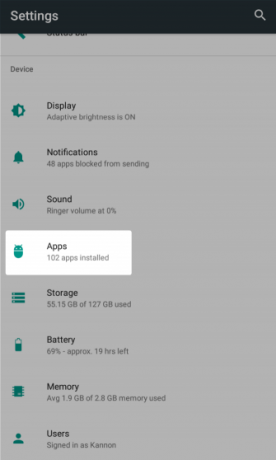
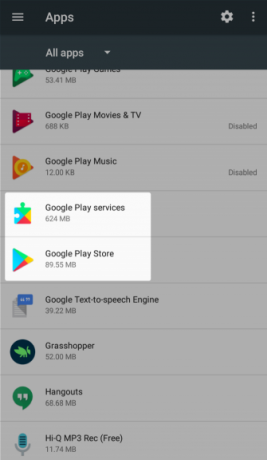
Εδώ, επιλέξτε Το Google Play Store. Επιλέγω Σταματήστε τη δύναμη, η οποία θα σκοτώσει τη διαδικασία της εφαρμογής. Μετά από αυτό, πατήστε Αποθήκευση για να πάρετε περισσότερες επιλογές. Στην οθόνη που εμφανίζεται, πατήστε Εκκαθάριση προσωρινής μνήμης για να καταργήσετε προσωρινά δεδομένα και ελπίζουμε να διορθώσετε το πρόβλημα.
Εάν δεν το κάνετε, μπορείτε να δοκιμάσετε Καθαρισμός δεδομένων. Αυτό σκουπίζει επίσης την κρυφή μνήμη, αλλά ουσιαστικά επαναφέρει την εφαρμογή στην αρχική της μορφή. Αυτό σημαίνει ότι ίσως χρειαστεί να ξανασυνδεθείτε και να διαμορφώσετε τις προτιμήσεις ξανά.
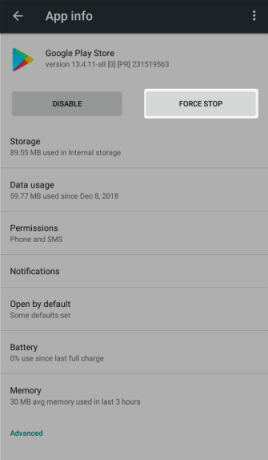
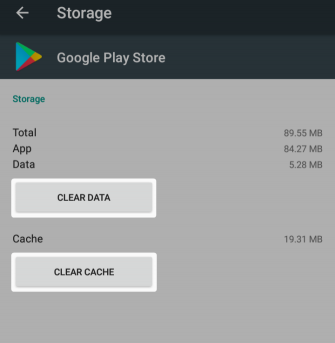
Εάν η παραπάνω διαδικασία δεν διορθώνει το πρόβλημά σας, προσπαθήστε να την επαναλάβετε Υπηρεσίες Google Play, Το πλαίσιο υπηρεσιών Google, και Διαχειρηστης ληψεων. Σημειώστε ότι θα χρειαστεί να πατήσετε την τριών σημείων Μενού κουμπί στο πάνω δεξιά μέρος του Όλες οι εφαρμογές οθόνη και εναλλαγή Εμφάνιση συστήματος για να δείτε τις τελευταίες δύο καταχωρίσεις.
Έχουμε εξέτασε καλύτερα το σφάλμα "Δυστυχώς το Google Play Services έχει σταματήσει" Δυστυχώς η υπηρεσία Google Play έχει σταματήσει; Εδώ είναι πώς να το διορθώσετεΗ εμφάνιση ενός σφάλματος "Η υπηρεσία Google Play έχει σταματήσει" στο Android; Θα σας βοηθήσουμε να το διορθώσετε με αυτά τα βήματα αντιμετώπισης προβλημάτων. Διαβάστε περισσότερα αν έχετε προβλήματα με αυτό συγκεκριμένα.
2. Μεταβείτε από δεδομένα σε Wi-Fi
Πολλές εφαρμογές δεν θα εγκατασταθούν εάν βρίσκεστε σε μια αναξιόπιστη σύνδεση στο διαδίκτυο, κάτι που αποτελεί κοινό πρόβλημα με τα δεδομένα κινητής τηλεφωνίας.
Για να μεταβείτε από κινητά δεδομένα σε Wi-Fi, σύρετε προς τα κάτω από το επάνω μέρος της οθόνης σας με δύο δάχτυλα για να ανοίξετε Γρήγορες ρυθμίσεις. Πατήστε και κρατήστε πατημένο το πλήκτρο Wi-Fi για να ανοίξετε τις ρυθμίσεις του, όπου μπορείτε να βρείτε μια λίστα με κοντινά δίκτυα. Εάν δεν υπάρχουν κατάλληλα κοντινά, περιμένετε μέχρι να επιστρέψετε στο οικιακό σας δίκτυο.
Είναι πιθανό να έχουμε και το αντίθετο πρόβλημα. Όταν αντιμετωπίζετε προβλήματα κατά την εγκατάσταση μιας εφαρμογής μέσω δικτύου Wi-Fi, δοκιμάστε να μεταβείτε σε δεδομένα για κινητά και να εγκαταστήσετε ξανά. Εάν λειτουργεί, ίσως χρειαστεί να διαγνώσετε ένα πρόβλημα στο δίκτυό σας.
Τέλος, θα πρέπει επίσης να απενεργοποιήσετε το VPN σας, αν χρησιμοποιείτε ένα. Ένα VPN μπορεί να προκαλέσει προβλήματα με τα λήψεις του Play Store.
3. Καταργήστε την εγκατάσταση και εγκαταστήστε ξανά την εφαρμογή Play Store
Σε μια ριζωμένη συσκευή, μπορείτε να απεγκαταστήσετε την εφαρμογή Play Store και να την εγκαταστήσετε εκ νέου ξανά από την αρχή. Αλλά ακόμα και σε μια μη ριζωμένη συσκευή, μπορείτε να ακολουθήσετε ένα παρόμοιο βήμα αντιμετώπισης προβλημάτων.
Για να το κάνετε αυτό, ανοίξτε Ρυθμίσεις> Εφαρμογές και ειδοποιήσεις> Δείτε όλες τις εφαρμογές X. Επιλέγω Το Google Play Store από τη λίστα. Στη σελίδα του, αγγίξτε την τριών σημείων Μενού και επιλέξτε Απεγκατάσταση ενημερώσεων. Αυτό θα επαναφέρει την εφαρμογή Play Store στην αρχική της έκδοση.
Μόλις το κάνετε αυτό, μπορείτε να ενημερώσετε την τελευταία έκδοση του Play Store με δύο τρόπους. Κάποιος απλά ανοίγει το Play Store και επιλέγει Ρυθμίσεις από το αριστερό μενού διαφάνειας. Εδώ, μετακινηθείτε προς τα κάτω και πατήστε το Έκδοση του Play Store είσοδος για έλεγχο για ενημερώσεις.
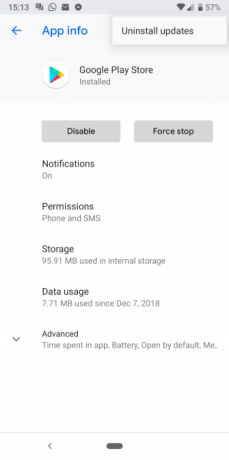
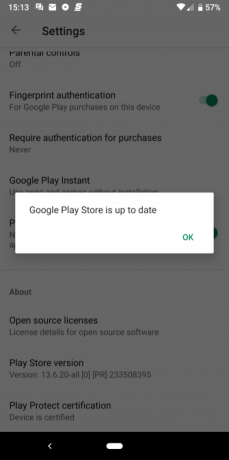
Εναλλακτικά, μπορείτε να πάρετε ένα αντίγραφο του Play Store APK από το APKMirror και να το αναγκάσει να αναγκάσει την ενημέρωση. Δείτε παρακάτω για περισσότερες πληροφορίες σχετικά με την οριοθέτηση.
4. Ανανέωση του Λογαριασμού σας Google
Η ανανέωση (κατάργηση και επαναπροσθήκη) του Λογαριασμού σας Google δεν είναι πολύ δύσκολη. Προειδοποίηση: Κάνοντας αυτό, θα καταργηθούν δεδομένα από τη συσκευή σας που συγχρονίζονται με το Λογαριασμό σας Google. Αυτό θα μπορούσε να περιλαμβάνει μηνύματα, φωτογραφίες, επαφές και πολλά άλλα.
Πρώτα, πηγαίνετε στο Ρυθμίσεις> Λογαριασμοί. Επιλέξτε τον λογαριασμό Google που αντιμετωπίζει προβλήματα. Εάν πολλοί λογαριασμοί υποφέρουν από το πρόβλημα, καταργείτε όλες τις. Στο Android Pie, μπορείτε απλά να πατήσετε Κατάργηση λογαριασμού να το διαγράψετε. Σε παλαιότερες εκδόσεις, αγγίξτε την τριών σημείων Μενού και επιλέξτε Κατάργηση λογαριασμού.
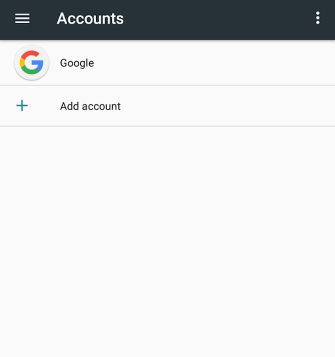
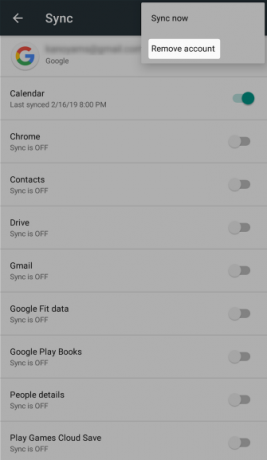
Στη συνέχεια, μπορείτε να προσθέσετε τον λογαριασμό σας πίσω από το Λογαριασμοί μενού. Δεν είναι κακή ιδέα να επανεκκινήσετε το τηλέφωνό σας αφού προσθέσετε ξανά τον λογαριασμό σας.
5. Καταχωρήστε τη συσκευή σας με το Google
Το 2018, η Google έσπασε σε μη αδειοδοτημένες συσκευές Android. Αυτά είναι τα τηλέφωνα και τα tablet από εμπορικά σήματα που δεν κατορθώνουν να πληρώσουν τα τέλη αδειοδότησης για το λειτουργικό σύστημα Android. Στις περισσότερες περιπτώσεις, η Google σταματά εντελώς τη λειτουργία του Play Store. Σε άλλες περιπτώσεις, το Play Store δεν θα εκτελεί εφαρμογές με επωνυμία Google, όπως το Gmail ή τους Χάρτες Google.
Ενδέχεται να δείτε τον Κωδικό σφάλματος 501 ή μια προειδοποίηση ότι είστε κάτοχος μη εξουσιοδοτημένης συσκευής. Σε άλλες περιπτώσεις, ενδέχεται να μην λάβετε κανένα μήνυμα σφάλματος ή προειδοποίηση καθόλου. Ευτυχώς, η Google επιτρέπει τώρα τη μη πρόσβαση σε μη αδειοδοτημένες συσκευές στο Play Store. Αλλά υπάρχει ένα αλιευμάτων: πρέπει να καταχωρήσετε τη συσκευή με την Google. Η διαδικασία είναι εύκολη.
Πώς να καταχωρίσετε τη συσκευή σας Android με το Google
Πρώτα, κατεβάστε και εγκαταστήστε την εφαρμογή Αναγνωριστικό συσκευής για εύκολη πρόσβαση στις πληροφορίες του τηλεφώνου σας. Αν δεν μπορείτε να αποκτήσετε πρόσβαση στο Play Store, δοκιμάστε περιστροφή της εφαρμογής Πώς να εγκαταστήσετε με μη αυτόματο τρόπο ή τις εφαρμογές Sideload στο AndroidΘέλετε να απενεργοποιήσετε τις εφαρμογές στο τηλέφωνό σας Android; Η μη αυτόματη εγκατάσταση των APK στο Android ανοίγει έναν εντελώς νέο κόσμο εφαρμογών και είναι εύκολο να το κάνετε. Διαβάστε περισσότερα από APKMirror. Μόλις εγκατασταθεί, αντιγράψτε το Πλαίσιο υπηρεσιών Google αριθμός.
Δεύτερον, τώρα που έχετε τον αριθμό που αντιγράψατε στο πρόχειρο, πηγαίνετε στο Τον ιστότοπο εγγραφής συσκευών της Google. Εδώ, θα πρέπει να συνδεθείτε στο λογαριασμό σας στο Google. Μόλις συνδεθείτε, πατήστε παρατεταμένα το πλαίσιο εισαγωγής κειμένου για Το αναγνωριστικό Android για το πρότυπο υπηρεσιών Google και επικολλήστε τον αριθμό που αντιγράψατε από την εφαρμογή. Στη συνέχεια, πατήστε το πλήκτρο Κανω ΕΓΓΡΑΦΗ κουμπί.
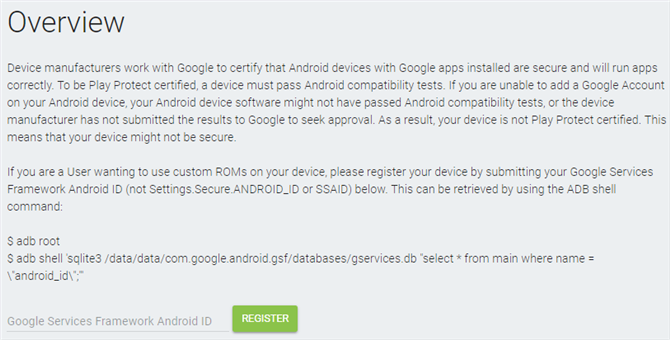
Επανεκκινήστε τη συσκευή σας. Μόλις γίνει επανεκκίνηση, θα πρέπει να είστε σε θέση είτε να ενημερώσετε ξανά το Google Play Store είτε να κάνετε λήψη εφαρμογών ξανά κανονικά.
Άλλοι κώδικες σφαλμάτων στο Google Play Store και διορθώσεις
Ένας χρήστης XDA έχει συντάξει μια μαμούθ λίστα Κωδικοί σφαλμάτων του Play Store που περιέχει περίπου 20 κοινά θέματα. Οι περισσότεροι απαιτούν να εκτελέσετε τις ενέργειες που αναφέρονται παραπάνω (σκουπίστε τη μνήμη cache και παρόμοια), αν και μερικές είναι εξαιρέσεις σε αυτόν τον κανόνα.
Αυτές οι εξαιρέσεις είναι:
- Σφάλμα 498: Σε αυτήν την περίπτωση, η μνήμη cache του τηλεφώνου σας είναι πλήρης. Δοκιμάστε σκουπίζοντας το διαμέρισμα της κρυφής μνήμης Πώς να σκουπίσετε το Partition Cache και να διαγράψετε δεδομένα στο AndroidΜπορείτε να διαγράψετε τα δεδομένα και να διαγράψετε την προσωρινή μνήμη σε βάση ανά εφαρμογή σε Android, αλλά τι σημαίνει αυτό ακριβώς; Και πότε πρέπει να χρησιμοποιήσετε το καθένα; Διαβάστε περισσότερα χρησιμοποιώντας την ανάκτηση του τηλεφώνου σας.
- Σφάλμα 919: Η αποθήκευση του τηλεφώνου σας είναι πλήρης. Θα πρέπει να ελευθερώστε χώρο στη συσκευή σας Πώς να έχετε ελεύθερο χώρο αποθήκευσης στη συσκευή σας AndroidΑν εξαντλήσετε χώρο αποθήκευσης στο τηλέφωνο ή στο tablet Android, μπορούμε να σας βοηθήσουμε να το απελευθερώσετε. Διαβάστε περισσότερα προκειμένου να συνεχιστεί.
- Σφάλμα 403: Χρησιμοποιείτε δύο διαφορετικούς λογαριασμούς Google στην ίδια συσκευή. Θα χρειαστεί να χρησιμοποιήσετε τον σωστό λογαριασμό. θεωρήστε την αφαίρεση του άλλου.
- Σφάλμα 927: Το Play Store ενημερώνει ήδη, επομένως δεν υπάρχει λόγος να αντιμετωπίσετε αυτό το ζήτημα. Περιμένετε μέχρι να ολοκληρωθεί η ενημέρωση.
- Σφάλμα 101: Έχετε εγκαταστήσει πάρα πολλές εφαρμογές. Δοκιμάστε να αφαιρέσετε μερικά.
- Σφάλμα 919: Οι ρυθμίσεις του ονόματος σημείου πρόσβασης δεν είναι σωστές. Αυτό απαιτεί να λάβετε τις σωστές ρυθμίσεις APN Τι είναι οι ρυθμίσεις APN και πώς μπορούν να διορθώσουν προβλήματα δεδομένων στο προπληρωμένο σας τηλέφωνο;Εάν εγγραφείτε σε έναν φορέα εκμετάλλευσης κινητού εικονικού δικτύου (MVNO), ο οποίος εκμισθώνει ραδιοφωνικό φάσμα από τους μεγάλους μεταφορείς, ίσως χρειαστεί να διαμορφώσετε τις ρυθμίσεις APN του τηλεφώνου σας. Διαβάστε περισσότερα και να επαναπροσδιορίσετε τη συσκευή σας.
Εφαρμογές για διάγνωση προβλημάτων στο Play Store
Ένας από τους καλύτερους πόρους για αυτά τα θέματα είναι η εφαρμογή Κωδικοί σφαλμάτων & διορθώσεις, η οποία συνδυάζει τη γνώση των χρηστών και των εκδοτών του AndroidPIT για την επίλυση κωδικών σφαλμάτων Android. Η εφαρμογή έχει σχεδιαστεί ως βοηθητικό πρόγραμμα αναφοράς και περιλαμβάνει τόσο τους κωδικούς σφαλμάτων Android όσο και τους κωδικούς σφαλμάτων του Play Store. Εισαγάγετε τον κώδικα που βλέπετε και η εφαρμογή εμφανίζει πιθανές διορθώσεις.
Από την άλλη πλευρά, η εφαρμογή εμφανίζει διαφημίσεις πλήρους οθόνης. Ενώ οι διαφημίσεις είναι μια μικρή τιμή για να πληρώσετε για την επίλυση ενός σφάλματος απενεργοποίησης συσκευής, ίσως προτιμάτε να κάνετε αναζήτηση στην Google για τον συγκεκριμένο κωδικό σφάλματος, αν δεν το έχετε επιλύσει ακόμα.
Εάν όλα τα άλλα αποτύχουν, μπορείτε πάντα να δοκιμάσετε το Amazon App Store ή F-Droid. Και οι δύο εγκαθιστούν σε σχεδόν οποιαδήποτε συσκευή και αντιμετωπίζουν λιγότερα προβλήματα από το Google Play Store.
Επίλυση προβλημάτων του Google Play Store
Δεν είναι δυνατή η επίλυση των προβλημάτων του Play Store. Εάν αποτύχουν οι βασικές μέθοδοι αντιμετώπισης προβλημάτων (όπως το σκούπισμα της προσωρινής μνήμης και των δεδομένων του Play Store), μπορείτε πάντα αναζητήστε τον συγκεκριμένο κωδικό σφάλματος και λύστε σχεδόν οποιοδήποτε πρόβλημα-εκτός αν έχετε εγκαταστήσει ένα προσαρμοσμένο ROM, αυτό είναι.
Ευτυχώς, μπορείτε να δοκιμάσετε εγκαταστήσετε με μη αυτόματο τρόπο τα Google Apps. Αυτό λειτουργεί και για τις προσαρμοσμένες ROM και σε περιπτώσεις όπου δεν έχετε εγκαταστήσει το Play Store από προεπιλογή.
Λάβετε υπόψη ότι ενδέχεται να αντιμετωπίσετε ορισμένα προβλήματα του Play Store, όπως οι εφαρμογές που έχουν αποκλειστεί, εάν έχετε μετακομίσει. Σε τέτοιες περιπτώσεις, ενημέρωση της ρύθμισης χώρας / περιοχής στο Google Play Store Πώς να αλλάξετε χώρα / περιοχή στο Google Play StoreΧρειάζεται να αλλάξετε τη χώρα σας στο Google Play Store; Δείτε πώς μπορείτε να αλλάξετε την τοποθεσία του Google Play Store στο τηλέφωνό σας. Διαβάστε περισσότερα μπορεί να διορθώσει το πρόβλημα!
Ο Kannon είναι τεχνικός δημοσιογράφος (BA) με ιστορικό διεθνών υποθέσεων (MA) με έμφαση στην οικονομική ανάπτυξη και το διεθνές εμπόριο. Τα πάθη του είναι τα gadgets που προέρχονται από την Κίνα, οι τεχνολογίες πληροφοριών (όπως το RSS) και οι συμβουλές και τα τεχνάσματα για την παραγωγικότητα.


